텔레그램 PC버전 다운로드 방법과 유용한 사용 팁 소개
텔레그램 PC버전은 많은 사용자들에게 편리한 소통 수단으로 자리잡고 있습니다. 특히, 텔레그램의 다양한 기능을 PC버전에서 활용하면 더욱 효율적인 업무와 개인적인 소통이 가능합니다. 이번 글에서는 텔레그램 PC버전 다운로드 방법과 사용 팁에 대해 알아보겠습니다.

[목차여기]
▼ 아래 정보도 함께 확인해보세요.
✅MYLIGHT 플레이리스트 유튜버 데뷔 후기와 학습지 활용법 2주차 소감

텔레그램 PC버전 다운로드 방법
텔레그램은 빠르고 안전한 메시징 애플리케이션으로, 다양한 플랫폼에서 사용할 수 있습니다. PC에서 텔레그램을 사용하려면 먼저 PC버전을 다운로드해야 합니다. 아래의 단계에 따라 텔레그램 PC버전을 쉽게 다운로드하고 설치할 수 있습니다.
- 1단계: 텔레그램 공식 웹사이트 방문
- 2단계: 다운로드 페이지로 이동
- 3단계: 운영체제 선택
- 4단계: 설치 파일 다운로드
- 5단계: 설치 진행
텔레그램의 공식 웹사이트에 접속합니다. 웹사이트 주소는 telegram.org입니다. 이곳에서 다양한 플랫폼에 맞는 다운로드 링크를 찾을 수 있습니다.
웹사이트에 들어가면 메인 페이지에서 '다운로드' 옵션을 찾습니다. 클릭하여 다운로드 페이지로 이동합니다.
다운로드 페이지에서는 Windows, macOS, Linux 등 다양한 운영체제용 텔레그램 버전을 제공합니다. 자신의 운영체제에 맞는 텔레그램을 선택합니다.
운영체제를 선택한 후, '다운로드' 버튼을 클릭하여 설치 파일을 다운로드합니다. 다운로드가 완료되면 파일을 실행합니다.
설치 파일을 실행하면 설치 마법사가 시작됩니다. 화면의 지시에 따라 설치를 완료합니다. 설치가 끝나면 텔레그램을 실행할 수 있습니다.
📥 텔레그램 PC버전을 다운로드하고 싶다면 아래 링크를 클릭하세요!
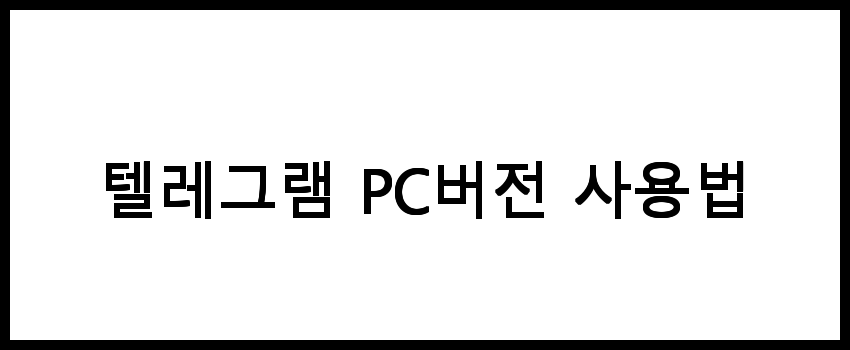
텔레그램 PC버전 사용법
텔레그램 PC버전을 설치한 후, 기본적인 사용법을 알아보겠습니다. 텔레그램은 매우 직관적인 인터페이스를 가지고 있어 쉽게 사용할 수 있습니다.
- 1단계: 계정 생성 및 로그인
- 2단계: 친구 추가하기
- 3단계: 채팅 시작하기
- 4단계: 그룹 및 채널 생성하기
- 5단계: 설정 조정하기
텔레그램을 실행하면 전화번호 입력 창이 나타납니다. 등록된 전화번호를 입력하고, 수신한 인증 코드를 입력하여 로그인을 완료합니다. 새로운 계정을 생성할 수도 있습니다.
로그인 후, 친구 목록에서 '연락처 추가'를 선택하여 전화번호로 친구를 추가할 수 있습니다. 텔레그램은 연락처 목록과 연동되어 친구를 쉽게 찾을 수 있습니다.
친구와의 채팅은 화면 왼쪽에 있는 연락처 목록에서 친구를 선택하여 시작할 수 있습니다. 텍스트 메시지, 사진, 비디오, 파일 등을 공유할 수 있습니다.
여러 사람과 대화하고 싶다면 그룹을 생성할 수 있습니다. '새 그룹' 버튼을 클릭하고 친구를 추가하여 그룹을 만들 수 있습니다. 채널을 만들어 많은 사람에게 정보를 전달할 수도 있습니다.
텔레그램의 다양한 기능을 활용하기 위해 설정을 조정할 수 있습니다. 상단 오른쪽의 메뉴에서 '설정'을 선택하여 알림, 테마, 개인정보 등을 관리할 수 있습니다.
📌 텔레그램 PC버전 사용법에 대한 자세한 정보를 원하신다면 아래 링크를 확인해보세요!
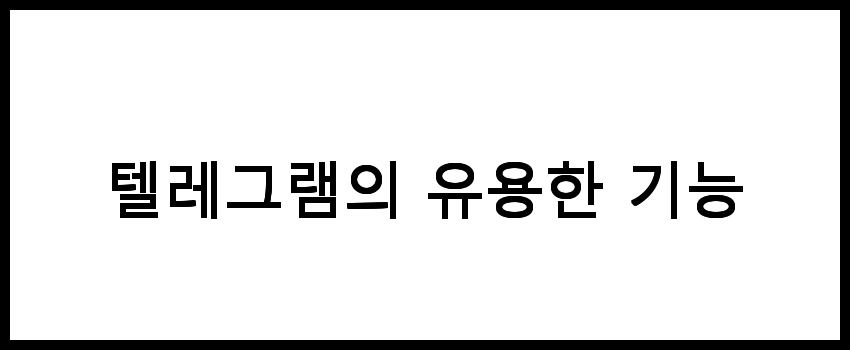
텔레그램의 유용한 기능
텔레그램 PC버전은 기본적인 메시징 기능 외에도 다양한 유용한 기능을 제공합니다. 이 기능들을 활용하면 더욱 편리하게 텔레그램을 사용할 수 있습니다.
- 1단계: 비밀 채팅
- 2단계: 봇 사용하기
- 3단계: 파일 전송
- 4단계: 클라우드 저장소
- 5단계: 채팅 폴더 기능
텔레그램은 비밀 채팅 기능을 제공합니다. 이 기능을 사용하면 종단 간 암호화된 메시지를 주고받을 수 있어 보안이 강화됩니다. 비밀 채팅은 상대방과의 직접적인 대화에서만 사용할 수 있습니다.
텔레그램에서는 다양한 봇을 사용할 수 있습니다. 봇은 특정 작업을 자동으로 수행하는 프로그램으로, 뉴스, 날씨, 게임 등 여러 가지 기능을 제공합니다. 원하는 봇을 검색하여 추가하면 됩니다.
텔레그램은 파일 전송이 용이합니다. 최대 2GB의 파일을 전송할 수 있으며, 문서, 이미지, 비디오, 음악 등 다양한 형식을 지원합니다. 파일을 드래그 앤 드롭하여 쉽게 전송할 수 있습니다.
텔레그램은 클라우드 기반의 저장소를 제공합니다. 보내거나 받은 메시지, 파일, 미디어는 클라우드에 저장되어 언제 어디서든 접근할 수 있습니다. 이를 통해 디바이스 간의 데이터 동기화가 가능합니다.
채팅 폴더 기능을 사용하면 여러 개의 채팅을 그룹화하여 관리할 수 있습니다. 예를 들어, 업무와 개인 채팅을 분리하여 정리할 수 있습니다. 설정에서 채팅 폴더를 만들고 필요한 채팅을 추가하면 됩니다.
📌 텔레그램의 숨겨진 기능을 알고 싶다면 아래 링크를 확인해보세요!
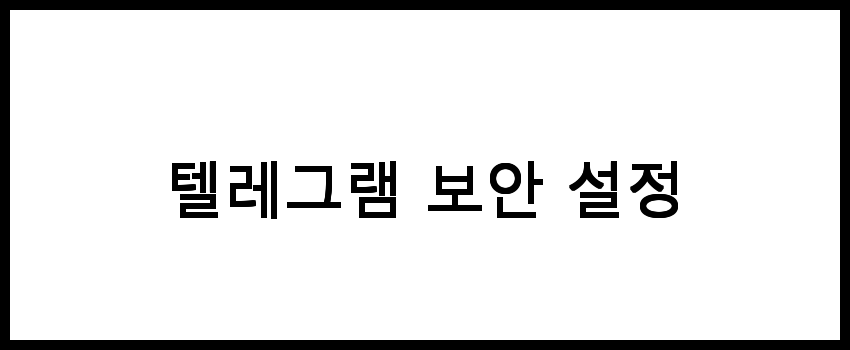
텔레그램 보안 설정
텔레그램은 보안에 중점을 두고 설계되었습니다. 사용자는 추가적인 보안 설정을 통해 개인 정보를 더욱 안전하게 보호할 수 있습니다.
- 1단계: 이중 인증 설정
- 2단계: 개인정보 보호 설정
- 3단계: 최근 활동 확인
- 4단계: 차단 기능 사용
- 5단계: 메시지 삭제 및 자율 삭제 설정
이중 인증을 활성화하면 계정 보안을 강화할 수 있습니다. 설정 메뉴에서 '개인정보 및 보안' 옵션을 선택한 후, '이중 인증'을 활성화하여 비밀번호를 설정합니다.
개인정보 보호 설정을 통해 누가 당신의 프로필 사진이나 전화번호를 볼 수 있는지 제어할 수 있습니다. 설정 메뉴에서 '개인정보 및 보안'을 선택한 후, 적절한 옵션을 선택합니다.
텔레그램은 사용자의 최근 활동을 확인할 수 있는 기능을 제공합니다. 설정에서 '보안' 메뉴로 이동하여 '활동 세션'을 클릭하면 현재 로그인된 기기와 세션 정보를 확인할 수 있습니다.
원하지 않는 사용자를 차단할 수 있습니다. 채팅 목록에서 해당 사용자의 프로필을 열고 '차단' 옵션을 선택하면 됩니다. 차단된 사용자는 더 이상 메시지를 보낼 수 없습니다.
메시지를 삭제하거나 자율 삭제 기능을 설정하여 일정 시간이 지나면 메시지가 자동으로 삭제되도록 할 수 있습니다. 비밀 채팅에서는 자율 삭제 설정을 지원합니다.
🔒 텔레그램 보안을 강화하고 싶으신가요? 아래 링크를 확인해보세요!
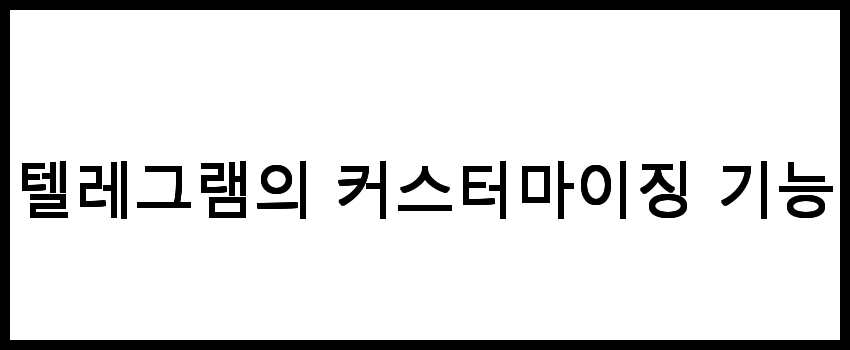
텔레그램의 커스터마이징 기능
텔레그램은 사용자가 인터페이스를 개인의 취향에 맞게 커스터마이즈할 수 있는 다양한 기능을 제공합니다. 이를 통해 더욱 편리하게 사용할 수 있습니다.
- 1단계: 테마 변경하기
- 2단계: 채팅 배경 설정
- 3단계: 알림 소리 변경하기
- 4단계: 폰트 크기 조정하기
- 5단계: 단축키 설정하기
텔레그램의 기본 테마 외에도 다양한 테마를 다운로드하여 사용할 수 있습니다. 설정 메뉴에서 '테마' 옵션을 선택하고, 원하는 테마를 적용합니다.
채팅 배경을 변경하여 개인화된 느낌을 더할 수 있습니다. 설정에서 '채팅 배경'을 선택하고, 원하는 이미지를 선택하여 적용하면 됩니다.
알림 소리를 변경하여 더욱 재미있게 사용할 수 있습니다. 설정 메뉴에서 '알림'을 선택하고, 원하는 알림 소리를 선택하여 적용합니다.
폰트 크기를 조정하여 가독성을 높일 수 있습니다. 설정에서 '채팅' 메뉴로 이동하여 폰트 크기를 조절합니다.
텔레그램 PC버전에서는 단축키를 설정하여 빠르게 기능을 사용할 수 있습니다. 설정에서 '단축키'를 선택하고, 원하는 기능에 단축키를 지정합니다.
📌 텔레그램의 다양한 커스터마이징 기능에 대해 더 알고 싶으신가요? 아래 링크를 확인해보세요.
자주 묻는 질문 FAQs
질문 1. 텔레그램 PC버전은 어디서 다운로드하나요?
텔레그램 PC버전은 텔레그램 공식 웹사이트에서 다운로드할 수 있습니다. 해당 블로그를 참고하면 더 많은 정보와 다운로드 링크를 확인할 수 있습니다.
질문 2. 텔레그램 PC버전의 주요 기능은 무엇인가요?
텔레그램 PC버전은 메시지 전송, 파일 공유, 비디오 통화, 그룹 채팅 등 다양한 기능을 제공합니다. 또한, 여러 기기에서 동기화된 채팅 내용을 확인할 수 있어 편리합니다.
질문 3. 텔레그램 PC버전 사용 시 주의할 점은 무엇인가요?
텔레그램 PC버전을 사용할 때는 개인 정보 보호에 유의해야 합니다. 안전한 비밀번호를 설정하고, 공용 컴퓨터에서는 로그아웃하는 것이 좋습니다.
결론
텔레그램 PC버전은 사용자에게 많은 혜택을 제공하며, 다운로드와 사용이 매우 간편합니다. 텔레그램을 통해 보다 원활한 소통을 즐길 수 있도록 이번 내용을 참고하여 유용한 팁을 활용해 보시기 바랍니다. 텔레그램 PC버전을 통해 새로운 소통의 장을 열어보세요. ---